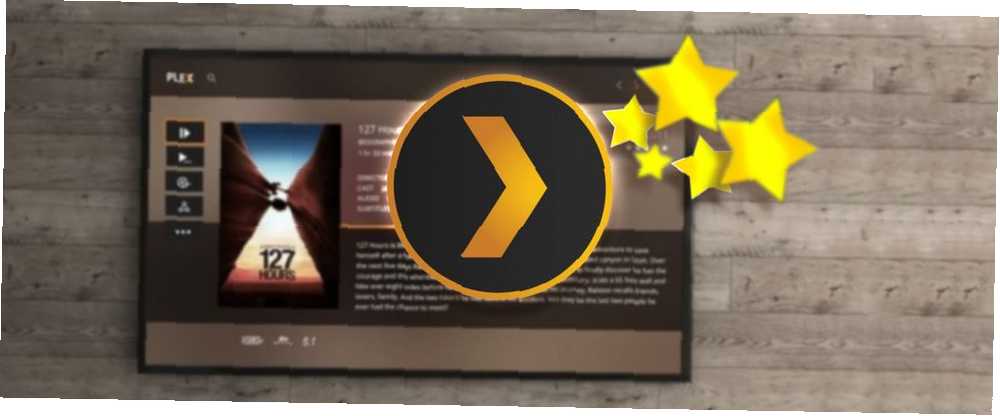
William Charles
0
2469
480
Yerel olarak kaydedilmiş geniş bir medya koleksiyonunuz varsa, muhtemelen Plex'i duymuşsunuzdur. Kodi ile birlikte, tüm içeriğinizi yönetmek, izlemek, yayınlamak ve keşfetmek için en iyi uygulamalardan biri.
Uygulama, video, müzik ve resimleri destekleyebilir ve her kategorideki baş döndürücü formatlarla çalışır. Ayrıca, medyanıza uzaktan erişmenize olanak tanır - bunu yapmak için bir Plex Pass bile gerekmez.
Bununla birlikte, Kodi'den farklı olarak, Plex'in kurulumu ve kullanımı kolaydır. Kodi'yi özelleştirmek, eklentiler, repolar ve ayarlar içeren bir mayın tarlası olsa da, Plex kutudan çıkar çıkmaz çalışır.
Ancak bu, ince ayar yapmanız gereken bazı seçenekler olmadığı anlamına gelmez. Size zaten bazı Plex numaralarını ve ipuçlarını gösterdik - şimdi burada tüm Plex kullanıcılarının bilmesi gereken en önemli ayarlardan beşi var.
1. Acentelerinizi Düzenleyin
Plex, içeriğiniz için meta verileri otomatik olarak alabilir. İçeriğinizin dosya adlarını Plex'te Medya Dosyalarını İsimlendirmenin En Uygun Yolu Plex'te Medya Dosyalarını İsimlendirmenin En Uygun Yolu, çalışması için çok iyi bir değerdir..
Tabii ki, Plex film afişleri ve TV bölüm adları ekleyebilir, ancak meta veriler çok daha derinlere gider. Hangi aktörlerin bir gösteride olduğunu, programın hangi TV kanalında yayınlandığını, her bir filmi kimin yönettiğini ve büyük isim inceleme sitelerinde yer alan çeşitli eleştirmenlerin içerik hakkında ne düşündüğünü bilecek.
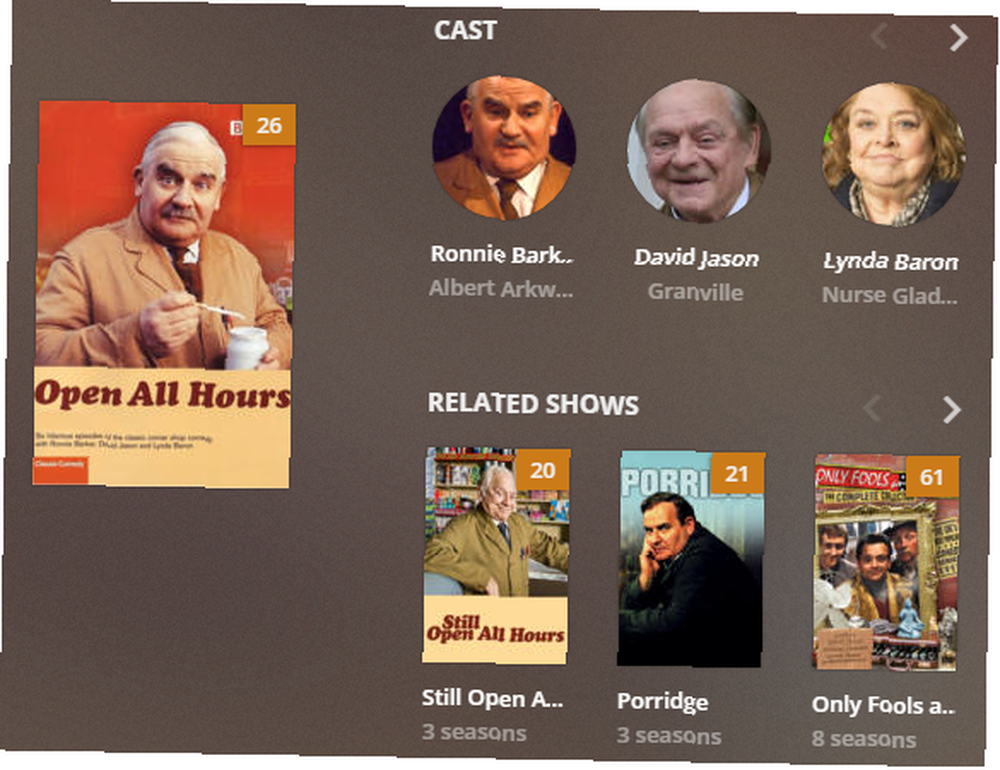
Meta veri eklendikten sonra, ilgili gösterileri, belirli oyuncuların oynadığı diğer filmleri vb. Bulmak için kullanabilirsiniz..
Fakat ajanlarınızı doğru kurmazsanız bunların hiçbiri işe yaramaz. Emin olmalısın Yerel Medya Varlıkları diğer meta veri kaynaklarının altında ayarlanır. Bunu yapmamak, dosyadaki mevcut yerel meta verileri birincil kaynak olarak kullanmanın Plex ile sonuçlanmasına neden olur. Çoğu durumda, bu meta veriler yanlış olur.
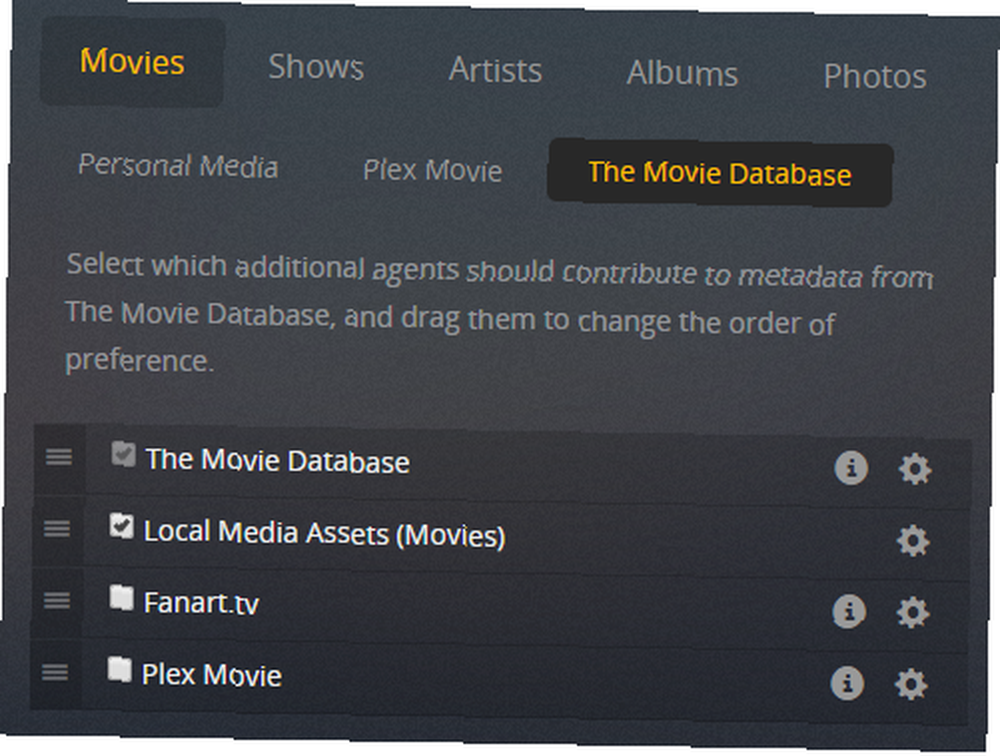
Siparişi değiştirmek için Ayarlar> Sunucu> Aracılar. Ekranın üstündeki sekmeleri kullanarak Filmler> Film Veritabanı. Sürüklemek Yerel Medya Varlıkları (Filmler) altında Film Veritabanı. Sonra şuraya git Şovlar> TheTVDB ve taşı Yerel Medya Varlıkları (TV) altında TheTVDB.
2. Yükleme Hızını Sınırla
Plex'in en iyi özelliklerinden biri, ağınız dışındaki içeriği akışa aktarabilmesidir. İki temel kullanımı vardır: Evden uzakta olduğunuzda videolarınızı izlemenizi sağlar Plex Media'nızı Her Yerden Nasıl İzlersiniz Plex Media'nızı Her Yerden Nasıl İzlersiniz Plex'in en göze çarpan özelliklerinden biri de uzaktan izlemenizi sağlar. dünyanın her yerinden medya. ve arkadaşlarınıza ve ailenize, içeriğinize erişebilmelerini sağlayarak kütüphanenizin keyfini çıkarmaları için.
Uzaktan erişimin kendisini kurmak kolaydır. Sadece kafa Sunucu> Uzaktan Erişim ve tıklayın Uzaktan Erişimi Etkinleştir.
Ancak, yükleme hızını da ayarlamak isteyebilirsiniz. Bu, özellikle ISS'nizden hızlı bir yükleme hızınız yoksa veya birkaç kişi aynı anda içerik akışı yapacaksa geçerlidir. Hızı sınırlandırmak, ev ağınızın internet hızının yavaşlamaya çalışmasını önler.
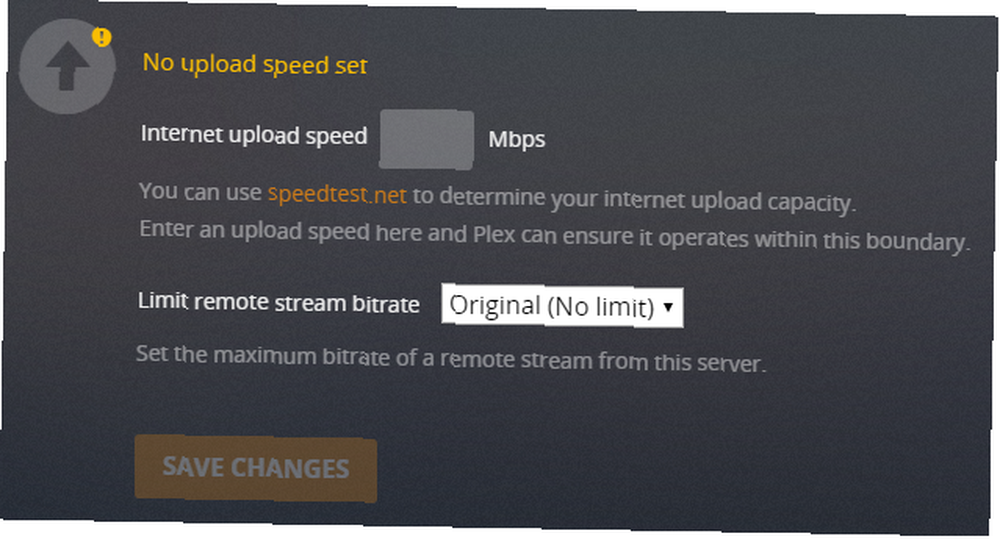
Geri dönmek Sunucu> Uzaktan Erişim ve istediğinize kadar aşağı kaydırın Yükleme hızı. İnternetin maksimum hızını, yanındaki kutuyu doldurarak ayarlayabilirsiniz. İnternet Yükleme Hızı. Altında, maksimum Plex kapasitesinin ne kadarını kullanabileceğini ayarlayabilirsiniz. Seçiminizi yapmak için açılır menüyü genişletin.
Not: Varsayılan olarak, Plex kendini toplam hızının yüzde 80’iyle sınırlandırıyor.
3. Kod Kodunu Yönetme
Plex, videolarınızı başka cihazlarda oynatılabilecek şekilde kodlayabilir.
Örneğin, masaüstü PC'ler ve dizüstü bilgisayarlar normalde çoğu dosya formatını, kod çözücüyü, çözünürlüğü ve altyazıyı işleyebilen güçlü işlemcilere sahiptir. Ancak, mobil cihazlar ve set üstü akışlı cihazlar mücadele edebilir. Bu nedenle, Plex videolarınızı anında değiştirebilir, böylece diğer cihazlarla uyumlu olabilirler.
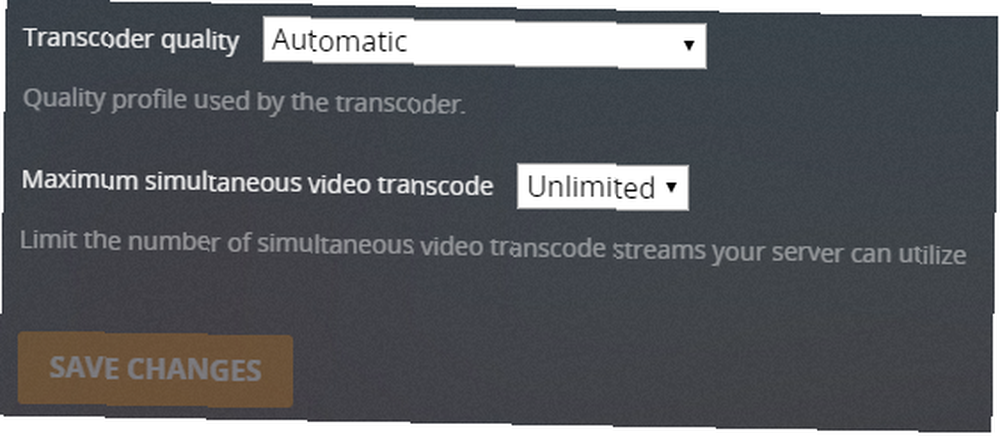
Kod dönüştürmenin dezavantajı, işlemci ağırlıklı olması. Plex Server'ınız tahsis edilmemiş bir bilgisayarda çalışıyorsa, muhtemelen tüm işlemcinizin gücünün tüketilmesini istemezsiniz. Özel bir sunucunuz olsa bile, aynı anda birçok öğenin kodunu çözüyorsanız limitlerine ulaşırsınız..
Çözüm, kod çözücünüzün ayarlarını değiştirmektir (Ayarlar> Sunucu> Kod çözücü). Bilmeniz gereken üç değer var:
- Kod Çözücü Kalitesi: Açılır menüyü kullanarak kodların kalitesini belirleyebilirsiniz. Kalite ne kadar yüksek olursa, kod o kadar yavaş.
- Arka Plan Kodlaması x264 Hazır Ayar: Bu ayar, örneğin Mobile Sync, Cloud Sync veya Medya Doktoru'nu kullanırken arka plan kodlamanın hızını belirler. Dönüştürme kodu ne kadar yavaşsa, dosya boyutu o kadar küçük ve kalite o kadar düşük olur ancak süre yavaşlar.
- Maksimum eşzamanlı kod çevrimi sayısı: Bu, kullanıcıların çoğu için en önemli ayardır. Mantık, izin verdiğiniz eş zamanlı kodların ne kadar çok olursa, CPU'nuzdaki zorlamanın o kadar yüksek olduğunu belirler. CPU'nuzun gücünü, özel bir sunucu olup olmadığını ve aynı anda kaç kişinin akacağını düşünün ve buna göre bir sayı belirleyin. Sizin tarafınızdan biraz deneme yanılma gerektirebilir.
4. Medyanızı optimize edin
En iyi duruma getirme özelliği en iyi “Ön dönüştürücü.” Belirli videoları seçmenizi ve başka bir biçime dönüştürmenizi sağlar.
Mesela izlemek istersen biliyorsan Oyuncak Hikayesi, Güzel ve Çirkin, ve yarasa Adam iPad'inizde, gelecek hafta iş için seyahat ederken, video dosyalarını önceden optimize edebilirsiniz. Seçtiğiniz cihazda anında oynamaya hazır olacakları anlamına gelir. Başka bir kodlamaya gerek yok.
Medya optimizasyonu ayrıca, çok sayıda kişinin aynı anda uzaktan video izleyeceğini biliyorsanız, CPU'nuzdaki baskıyı azaltacağını bildiğiniz takdirde de faydalıdır..
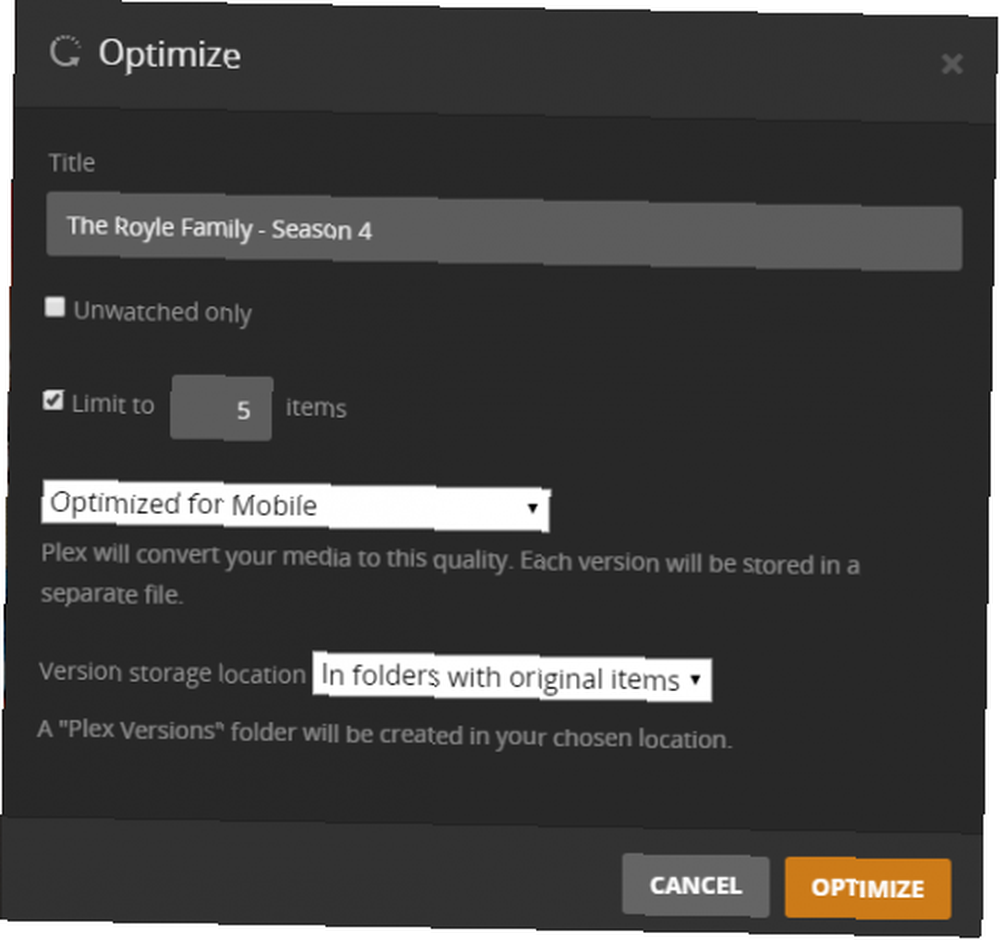
Tek bir gösteriyi, bir diziyi veya hatta tüm kitaplığınızı optimize edebilirsiniz. Başlamak için ayarlamak istediğiniz içeriğe gidin, üç yatay noktaya tıklayın ve Optimize.
Yeni pencerede, belirli sayıda videoyu mı yoksa yalnızca izlenmeyen videoları mı optimize etmek istediğinizi seçebilirsiniz. Daha da önemlisi, optimizasyonun kalitesini ayarlayabilirsiniz. Arasından seçim yapabilirsiniz Mobil için Optimize Et, TV için optimize et, Orjinal kalite, veya görenek. Özel ayar, belirli bir cihazı, çözünürlüğü ve bit hızını belirlemenizi sağlar.
Optimize etmek için uzun bir öğe listesi ayarladıysanız, kuyruğa gidip gelip yönetebilirsiniz. Durum> Dönüşüm. Zaten optimize edilmiş dosyalarınızı yönetebilirsiniz. Ayarlar> Sunucu> Optimize Edilmiş Sürümler.
5. Akış Kalitenizi Ayarlayın
Her Plex uygulamasının kendi akış kalitesi ayarları vardır. Böylece, bilgisayarınız, mobil aygıtlarınız, akış kutuları vb. İçin farklı kurulumlar seçebilirsiniz..
Seçtiğiniz ayarlar, cihazda oynatılan herhangi bir videonun kalitesini ve çözünürlüğünü belirler. Ayar ne kadar düşük olursa video kalitesi o kadar düşük olur. Ancak, daha hızlı yüklenecek ve daha az bant genişliği kullanacaktır. Bu nedenle, kullandığınız her Plex istemcisinde bu ayarları yapmak için zaman ayırmaya değer.
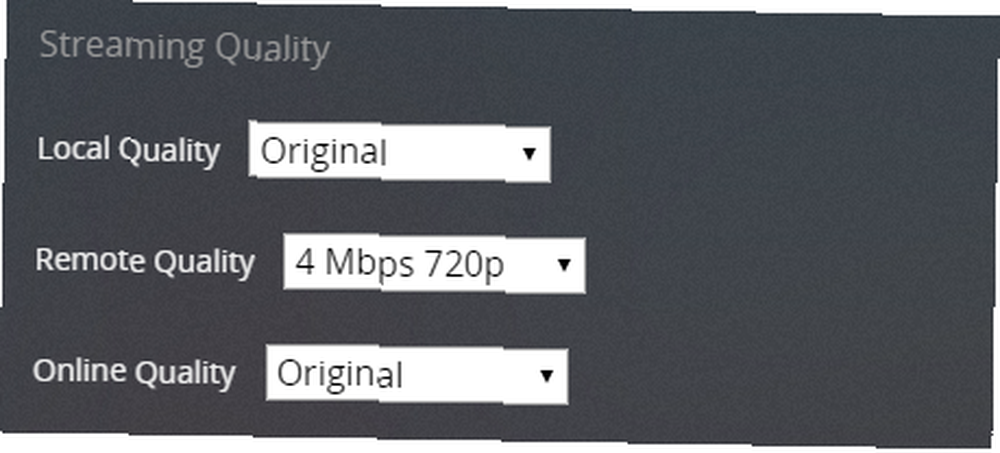
Ayarlamak için üç ayarınız var: Yerel Kalite, Uzaktan Kalite ve Çevrimiçi Kalite.
- Yerel kalite: Yerel ağınız üzerinden izlenen tüm videoları etkiler.
- Uzaktan kalite: Yerel ağınızın dışındayken, sunucunuzdan yayınladığınız videoları etkiler.
- Çevrimiçi Kalite: Çevrimiçi kanallardan ve özel kanallardan yayınlanan videonun kalitesini etkiler 20 Şu Anda Yüklemelisiniz 20 Resmi Olmayan Pleks Kanalları ve Eklentileri Şu Anda Yüklemelisiniz 20 Resmi Olmayan Pleks Kanalları ve Eklentileri Desteklenmeyen AppStore aracılığıyla izlenecek en iyi 20 Plex kanalına nasıl erişeceğinizi gösteriyoruz. .
Mobil kullanıcılar, uzaktan ağ akışını ve uzak Wi-Fi akışını ayrı ayrı da ayarlayabilirler..
Hangi Ayarları Ayarlıyorsunuz?
Bu makalede, pürüzsüz bir Plex deneyimine sahip olmak istiyorsanız, her bir ayarın değiştirilmesinin uygun olduğu durumlar için bazı vaka çalışmaları sunmanın yanı sıra, ayarlamak için en önemli ayarlardan beşini size sunduk.
Amazon Alexa kullanarak Plex'i nasıl kontrol edeceksin? Amazon Alexa kullanarak Plex'i nasıl kontrol edeceğim? Amazon Alexa kullanarak Plex'i nasıl kontrol edeceğiz? Plex Media Server'ınızı sesinizle kontrol etmenizi sağlar. Sonraki?











